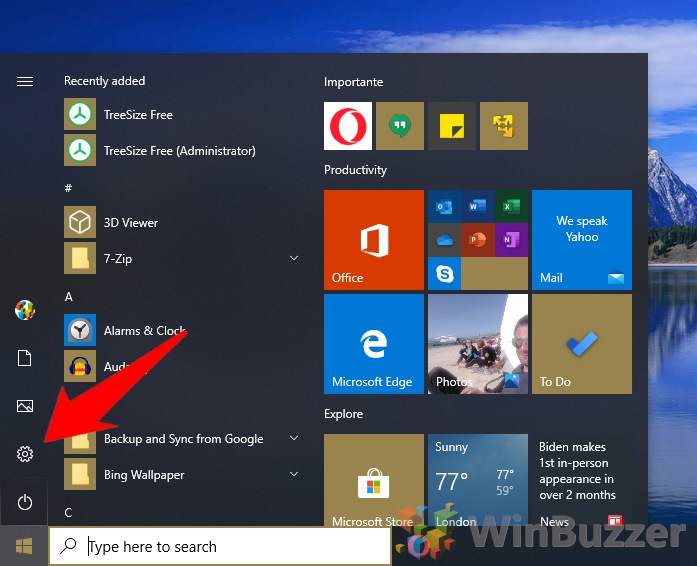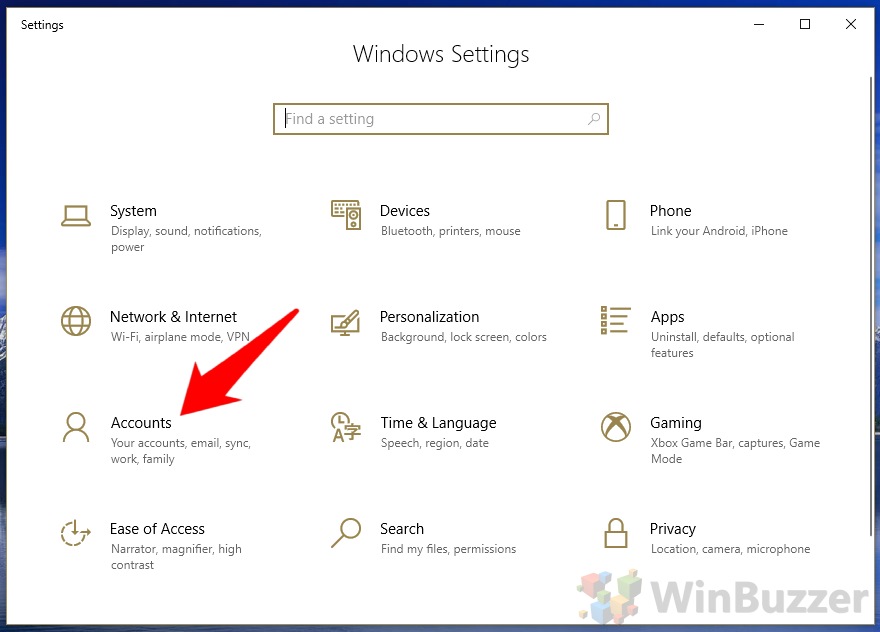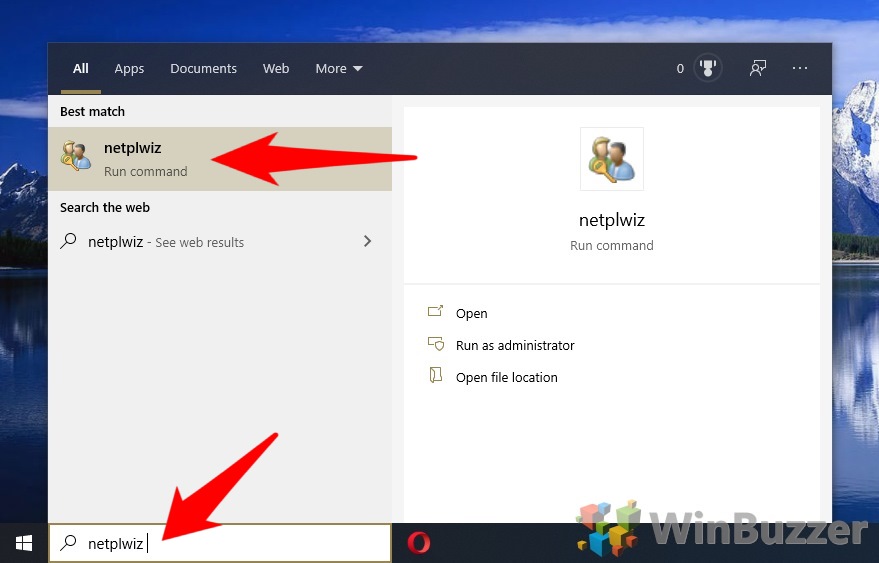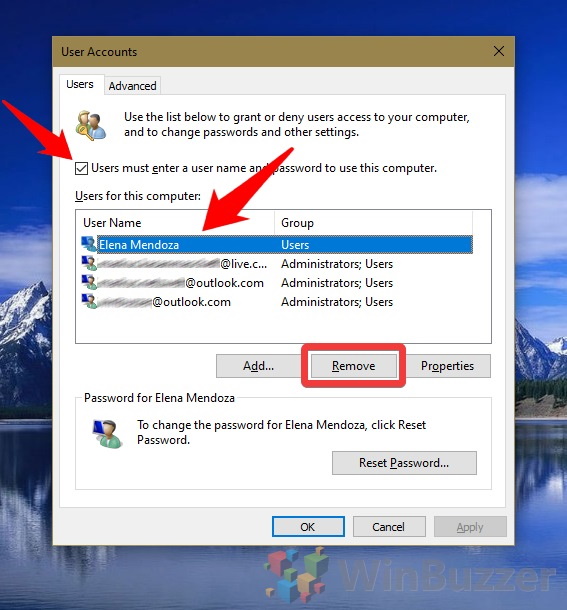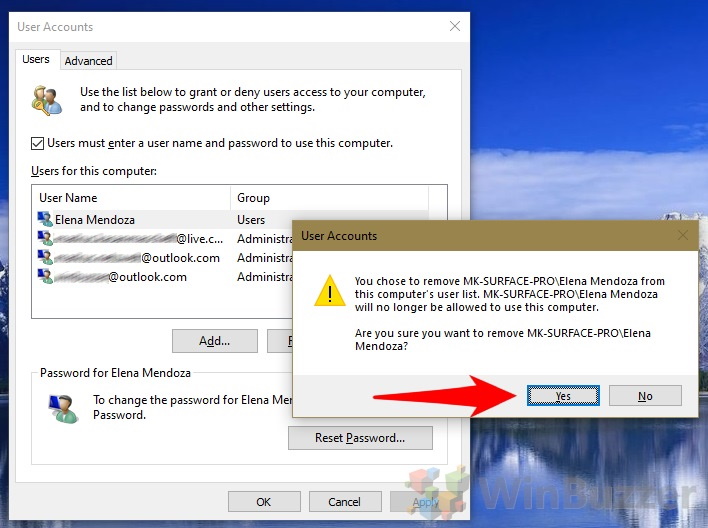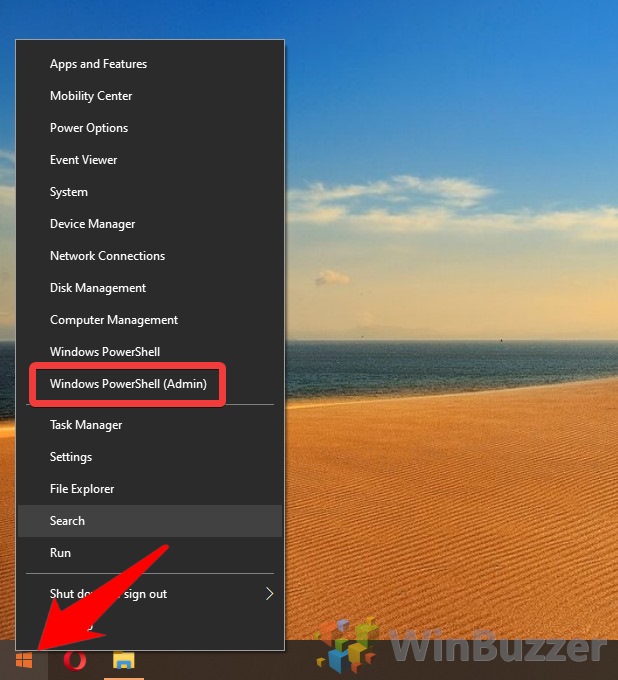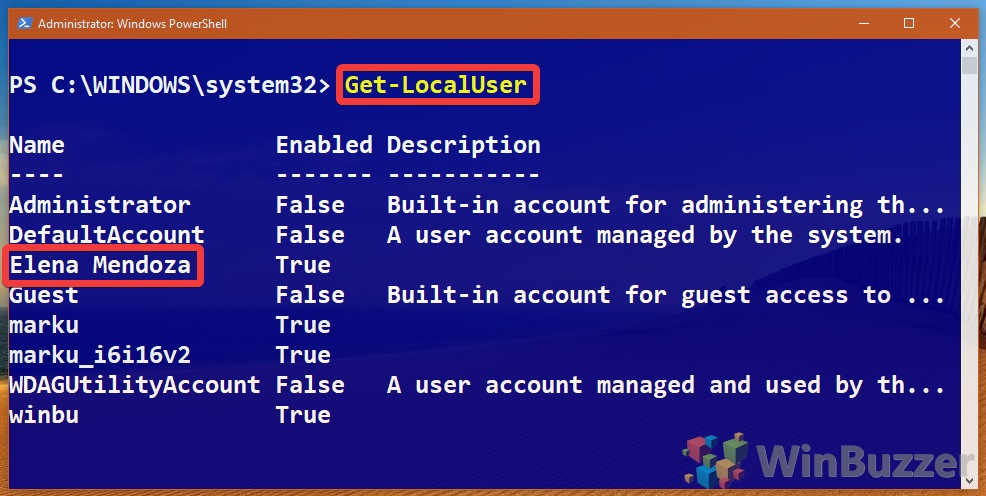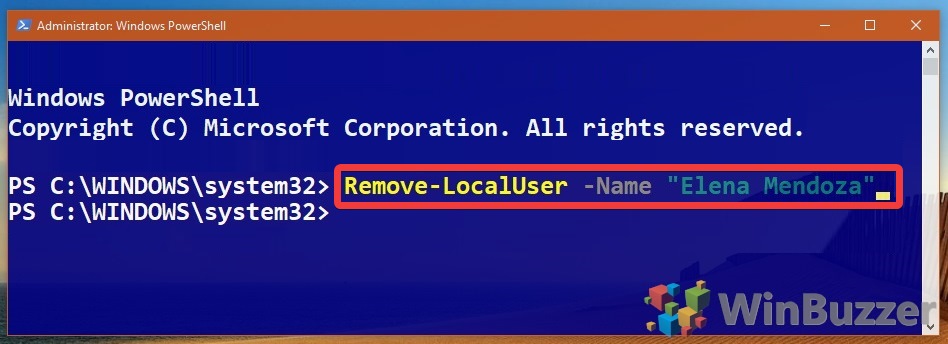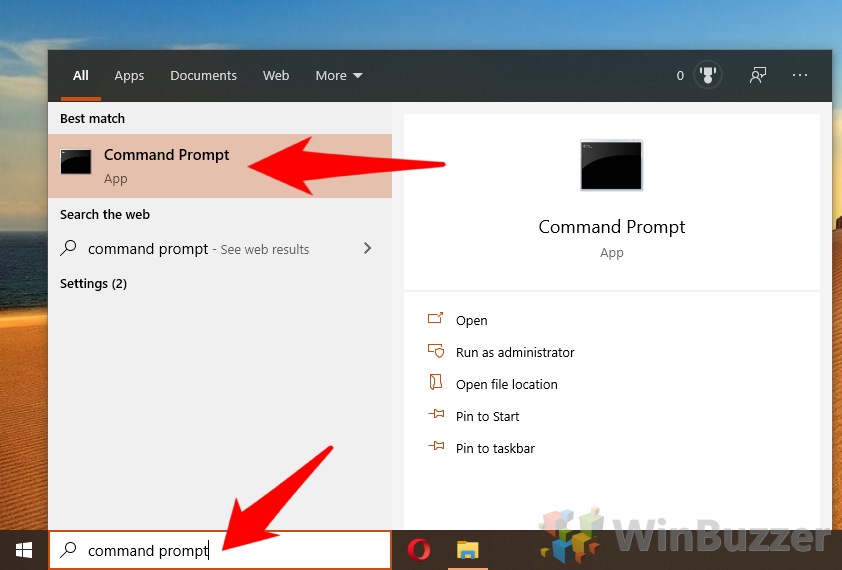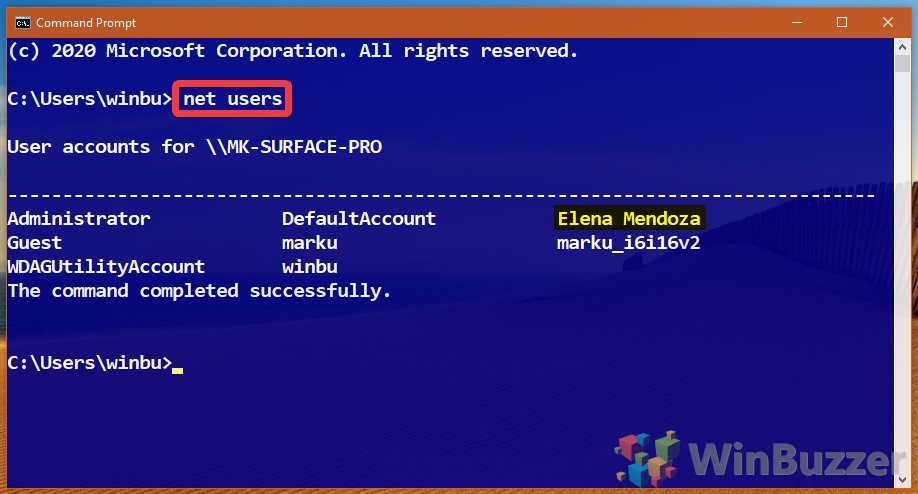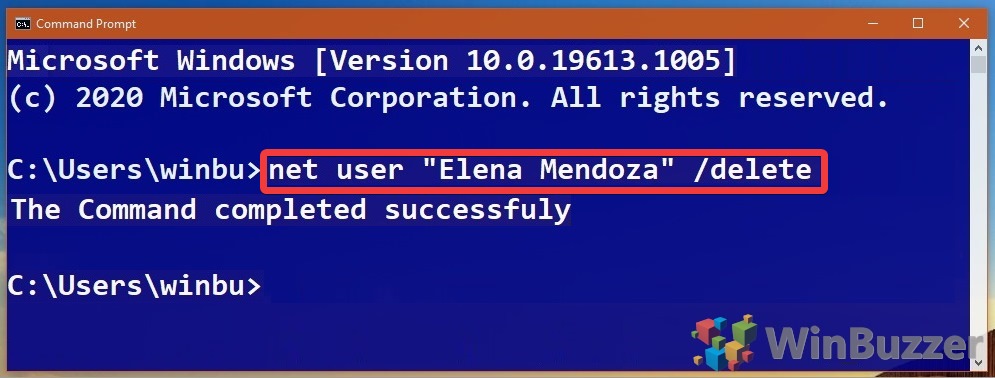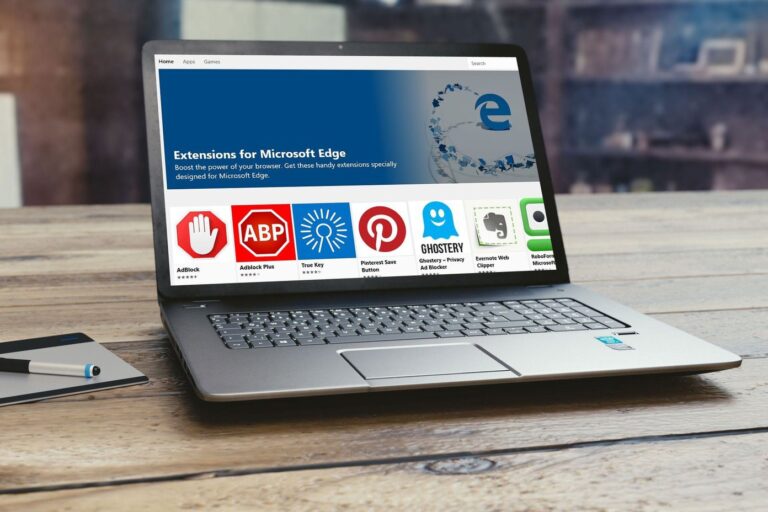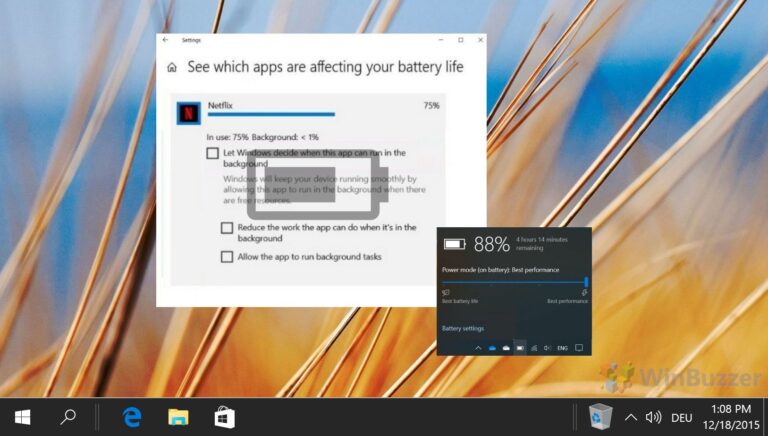Как удалить учетную запись пользователя в Windows 10 (6 способов)
Все меняется, включая учетные записи пользователей, которые вы хотите использовать на своем компьютере. Есть много способов удалить учетную запись пользователя в Windows 10, и сегодня мы покажем вам шесть из них.
Самый простой способ удалить учетную запись пользователя в Windows 10 — через меню настроек, но он подходит не всем. Иногда он может вызывать ошибки, конфликтовать с семейными группами или быть неподходящим для корпоративной среды.
Программы для Windows, мобильные приложения, игры - ВСЁ БЕСПЛАТНО, в нашем закрытом телеграмм канале - Подписывайтесь:)
В результате в этом руководстве будет рассказано, как удалить учетную запись с помощью настроек, панели управления, управления компьютером, netplwiz, PowerShell и командной строки. Давайте начнем:
Как удалить учетную запись пользователя через настройки
Это самый простой способ удалить учетную запись пользователя Windows 10, и его следует использовать большинству людей.
- Открыть настройки
Нажмите клавишу Windows, чтобы открыть меню «Пуск», и щелкните шестеренку настроек слева.

- Откройте настройки учетной записи
В приложении «Параметры Windows» нажмите «Учетные записи».

- Откройте «Семья и другие пользователи».
На левой боковой панели настроек учетной записи нажмите «Семья и другие пользователи». Затем нажмите на учетную запись, которую хотите удалить.

- Нажмите «Удалить»

- Удалить аккаунт
Сделайте резервную копию всех необходимых вам локальных файлов и нажмите «Удалить учетную запись и данные», чтобы полностью удалить их.

Как удалить учетную запись Windows 10 через панель управления
Как удалить учетную запись пользователя с помощью управления компьютером
Как удалить учетную запись пользователя Windows 10 через netplwiz
- Открыть netplwiz
Нажмите клавишу Windows и введите «netplswiz. Нажмите на первый результат в разделе «Лучшее совпадение».

- Найдите учетную запись
Откроется список всех пользователей. Найдите пользователя, которого хотите удалить, и нажмите «Удалить».

- Нажмите «Да»
Убедитесь, что вы прочитали предупреждение Microsoft, чтобы точно знать, во что вы ввязываетесь.

Как удалить учетную запись пользователя в Windows 10 через PowerShell
Командная строка часто предоставляет более быстрые методы для опытных пользователей. Вот как удалить учетную запись пользователя в Windows 10 с помощью PowerShell:
- Откройте PowerShell от имени администратора
Нажмите «Windows + X», а затем нажмите «Windows PowerShell (Admin)».

- Найдите список пользователей
Введите Get-LocalUser, чтобы получить список всех учетных записей и их официальных имен.

- Удалить пользователя
Введите Remove-LocalUser -Name «Елена Мендоса». Имейте в виду, что, несмотря на отсутствие предупреждения, применяется то же самое, что и при удалении учетной записи любым другим способом — вы можете навсегда потерять доступ к ее файлам.

Как удалить учетную запись пользователя в Windows 10 через командную строку
Некоторые предпочитают использовать командную строку в качестве предпочтительного терминала. Вот метод для классического инструмента командной строки Microsoft:
- Открыть командную строку
Нажмите клавишу Windows и введите «Командная строка». Нажмите на первый результат в разделе «Лучшее совпадение».

- Получить список пользователей
В интерфейсе командной строки введите net users, чтобы получить список всех учетных записей. Обратите внимание на тот, который вы хотите удалить.

- Удалить пользователя
Введите net user «Елена Мендоза» /delete, чтобы удалить учетную запись пользователя. Имейте в виду, что вы также можете потерять все свои данные, поэтому вам все равно следует сначала сделать резервную копию.

- Удалить учетную запись пользователя из домена
Если приведенная выше команда не работает, вероятно, учетная запись является пользователем домена, а не локальным. Вы можете исправить это, добавив /domain в конец команды, например:
net пользователь «Елена Мендоза» /delete /domain

Программы для Windows, мобильные приложения, игры - ВСЁ БЕСПЛАТНО, в нашем закрытом телеграмм канале - Подписывайтесь:)